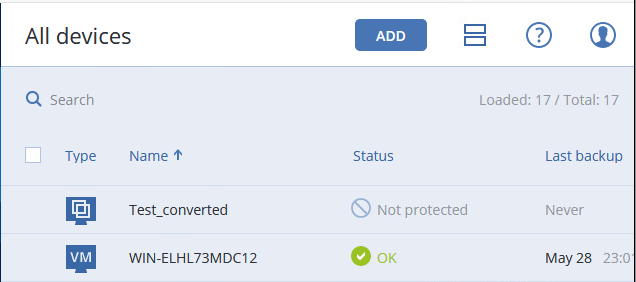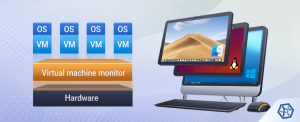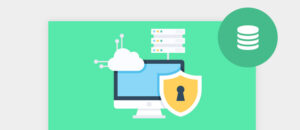Overview
Bài viết này sẽ hướng dẫn cách cấu hình chuyển đổi sang máy ảo trên Acronis Cyber Backup. Bạn có thể cấu hình chuyển đổi sang máy ảo từ bất kỳ bản backup entire machine hoặc sao chép (replica) nào có trong backup plan. Để thực hiện chuyển đổi sang VMware ESXi hoặc Hyper-V, bạn cần một máy chủ ESXi hoặc Hyper-V và một Agent dự phòng (Agent cho VMware hoặc Agent cho Hyper-V) quản lý máy chủ này.
1.Sơ đồ mạng
Bài hướng dẫn sẽ được cấu hình theo sơ đồ mạng sau:
Theo sơ đồ mạng ta có hai Windows Server được cài đặt trong môi trường ảo hóa VMware ESXi. Trong đó Windows Server -1 có IP:172.16.31.33 và cài đặt phần mềm Acronis Cyber Backup để backup dữ liệu cho cả Windows Server -2 có IP: 172.16.31.52 và Windows Server-1 .
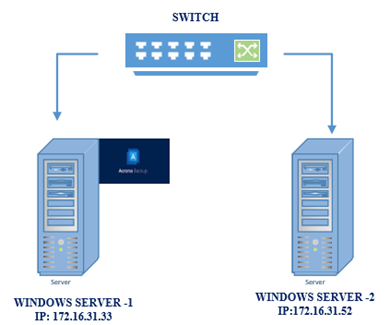
2. Các bước cấu hình.
+ Chọn môi trường chuyển đổi máy ảo.
+ Chọn Target host để cài đặt.
+ Chọn bản backup hoặc replica entire machine để chuyển đổi.
3. Hướng dẫn cấu hình.
Tiến hành cấu hình chuyển đổi sang máy ảo đối với thiết bị Windows Server-2. Hiện tại folder backup entire machine của thiết bị này đang được lưu trong thư mục EntireMachine Backup của thiết bị Windows Server-1.
Bước 1: Trong Plan tab, chọn Conversion to VM. Click chọn Create Plan để tạo plan Conversion.
Bước 2: Create Plan
Trong mục:
+ Convert to: chọn môi trường Vmware ESXi để convert.
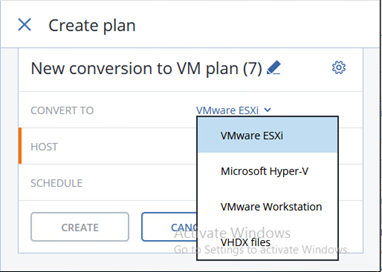
+ Host: chọn target host của VMware ESXi và điền tên máy convert.
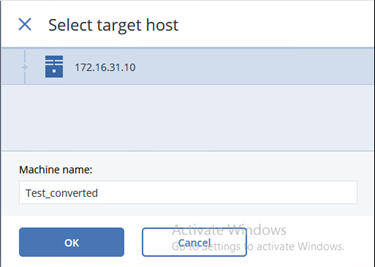
+ Items to convert: Chọn nơi lưu bản backup entire machine của thiết bị Windows Server-2 để convert.
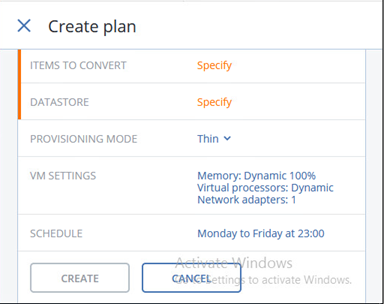
+ Click chọn đường dẫn đến thư mục EntireMachine Backup. Hoặc Add Location nếu đường dẫn không có sẵn.
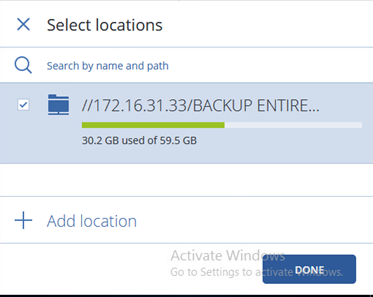
+ Cung cấp Username và password đăng nhập vào thiết bị lưu file.
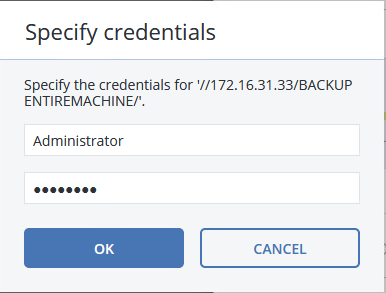
- Datastore: chọn datatore cài đặt máy convert.
- Provisioning mode: chọn mặc định Thin.
- VM setting: có thể thay đổi dung lượng Ram, network adapter,… cho phù hợp. Click Ok.
- Thiết lập Schedule để lập lịch tự động backup.
+ Tiếp theo click Create để hoàn thành tạo plan.
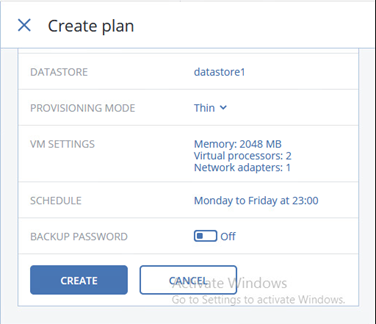
Bước 3: Trong tab Conversion to VM. Click chọn plan convert ta vừa tạo. Click Run Now để chạy plan convert và di chuyển xuống mục Activities để kiểm tra quá trình convert.
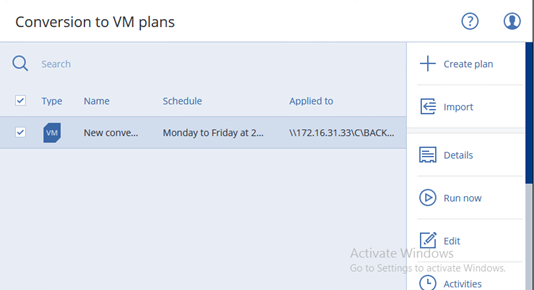
+ Quá trình chuyển đổi thành công.
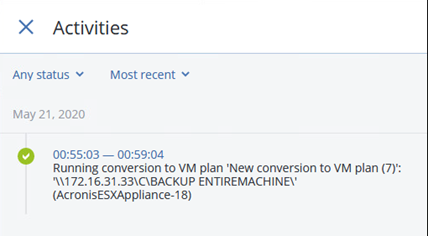
+ Mở Device tab, sẽ thấy máy ảo Test_converted đã được cài đặt.